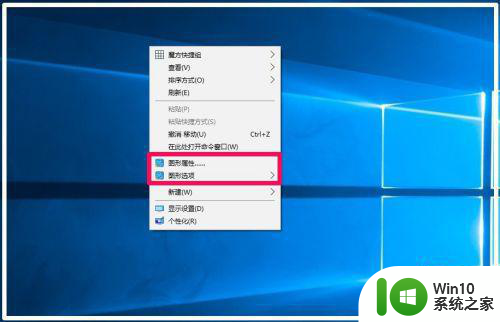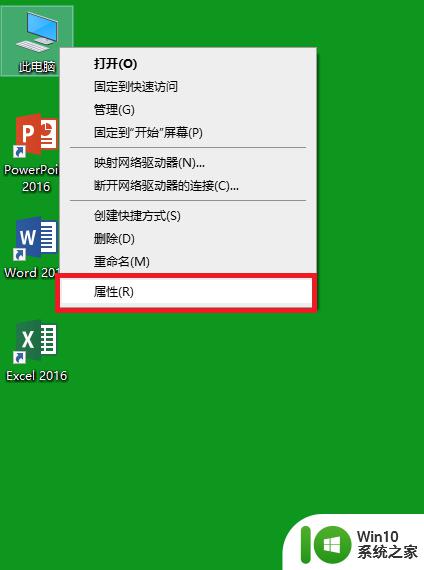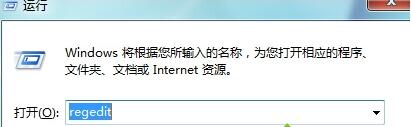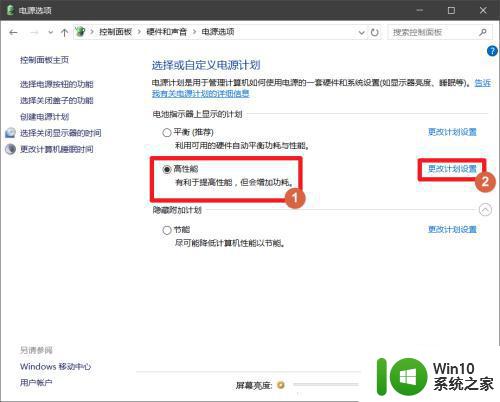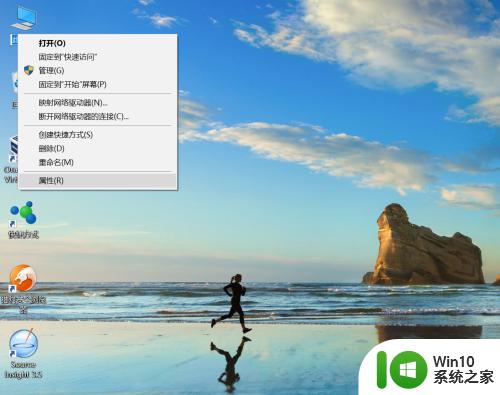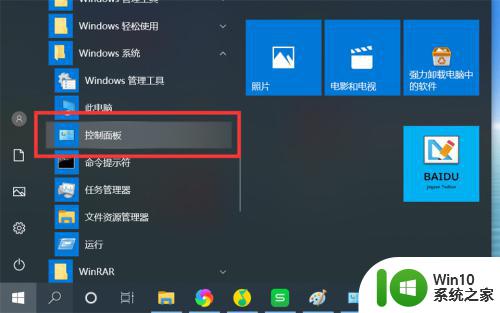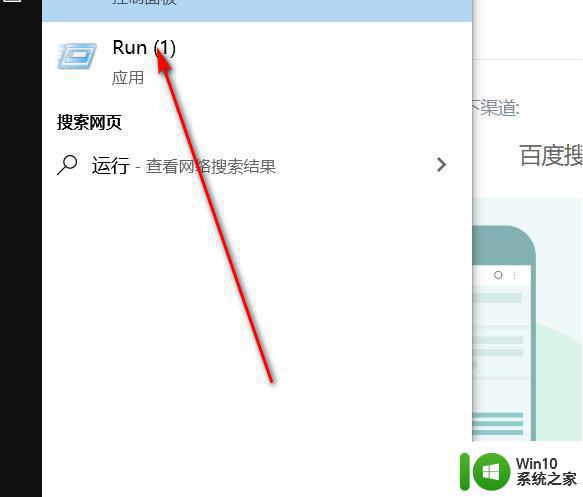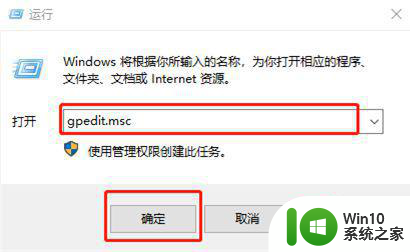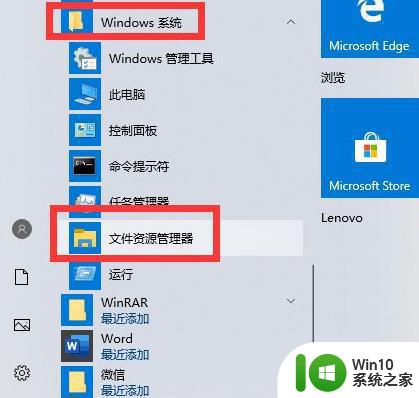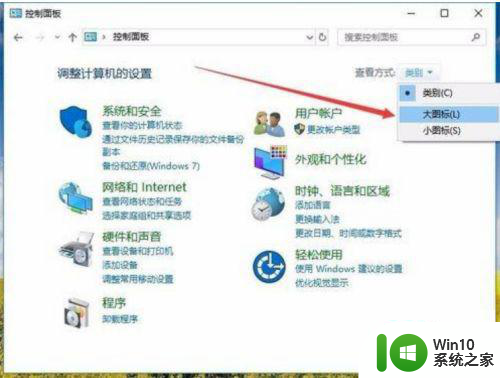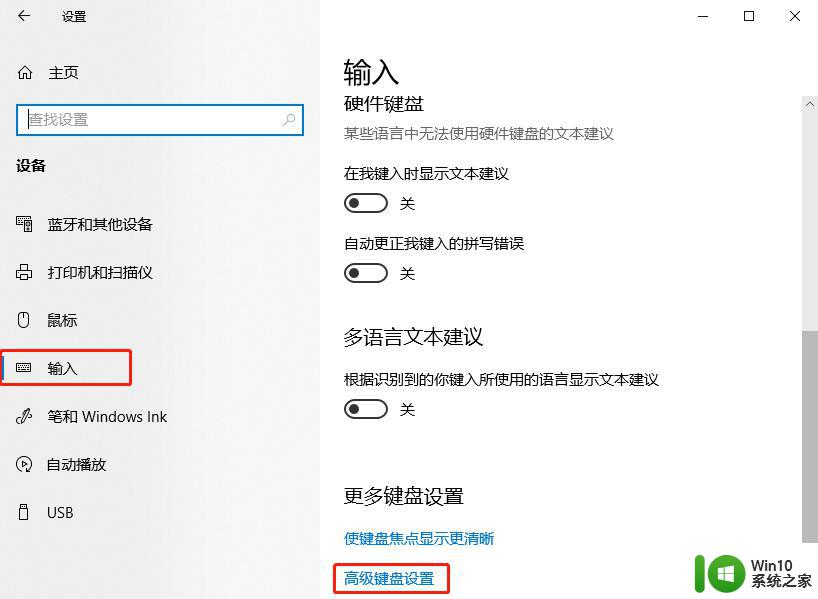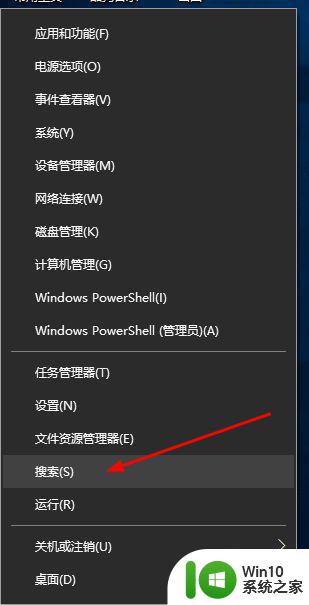设置win10图形性能首选项的方法 如何调整Win10图形性能首选项
随着计算机技术的不断发展,Windows 10作为一款广泛使用的操作系统,为用户提供了丰富的图形性能首选项设置,而如何调整Win10图形性能首选项,成为了用户们关注的一个重要问题。通过合理地设置图形性能首选项,我们可以优化电脑的图形性能,提升系统的运行效率。本文将介绍一些简单易行的方法,帮助大家正确调整Win10图形性能首选项,从而获得更好的使用体验。
1、按 Win + i 组合键,打开Windows 设置,搜索框可以查找设置,也可以找到并直接点击游戏(游戏栏、截屏、直播、游戏模式);
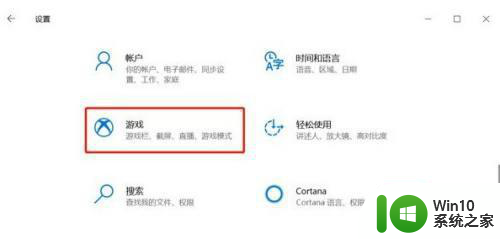
2、游戏主页设置窗口中,点击左侧的游戏模式,然后右侧点击打开游戏模式(在游戏模式下,Windows 将优化你的电脑以改善游戏体验);
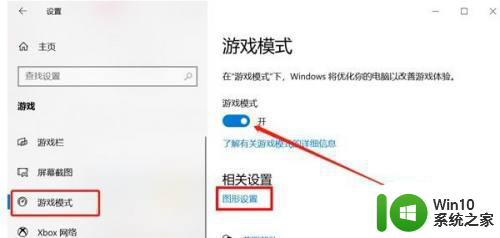
3、图形设置,图形性能首选项(自定义特定应用程序的图形性能首选项。首选项可以提供更好的应用性能或延长电池使用时间。选择将在下一次应用启动后生效),选择要设置首选项的应用。点击浏览,以添加 CSGO 游戏为例,找到该游戏的文件夹,添加即可;
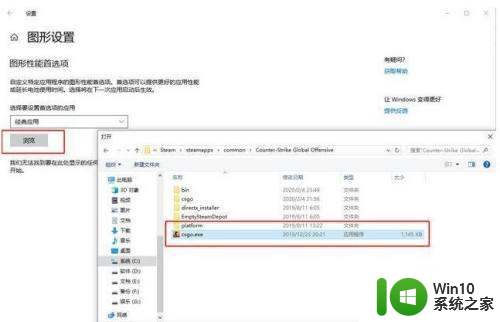
4、添加成功后,点击 CSGO 游戏的选项,在图形规格下,选择高性能模式;
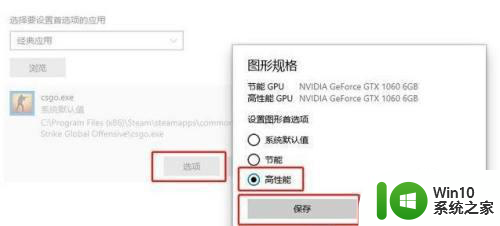
以上就是设置win10图形性能首选项的方法的全部内容,还有不懂得用户就可以根据小编的方法来操作吧,希望能够帮助到大家。